一、准备工作
1、找一台可以上网的电脑搜索【装机吧官网】,下载装机吧一键重装系统。
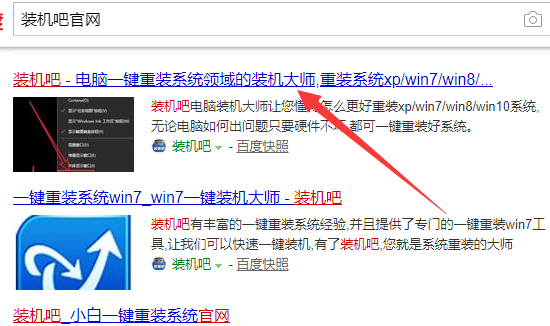
2、准备一个大于8G的U盘,连接可以上网的电脑,备份U盘中重要数据。
二、制作U盘启动盘
1、双击打开装机吧,装机吧可以在线安装系统,也可以制作U盘启动盘修复无法开机的电脑。这里我们选择左侧的制作系统,等待检测到U盘后,点击开始制作按钮。
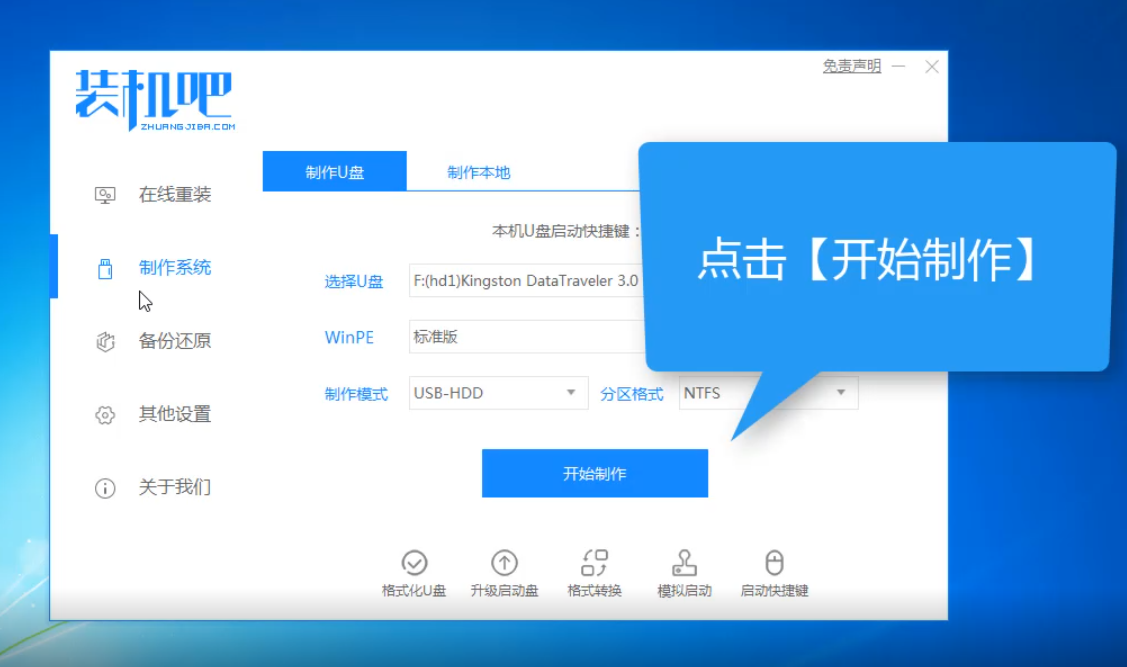
2、装机吧提供多种微软系统,选择电脑需要安装的win7系统,点击左下角的开始制作。
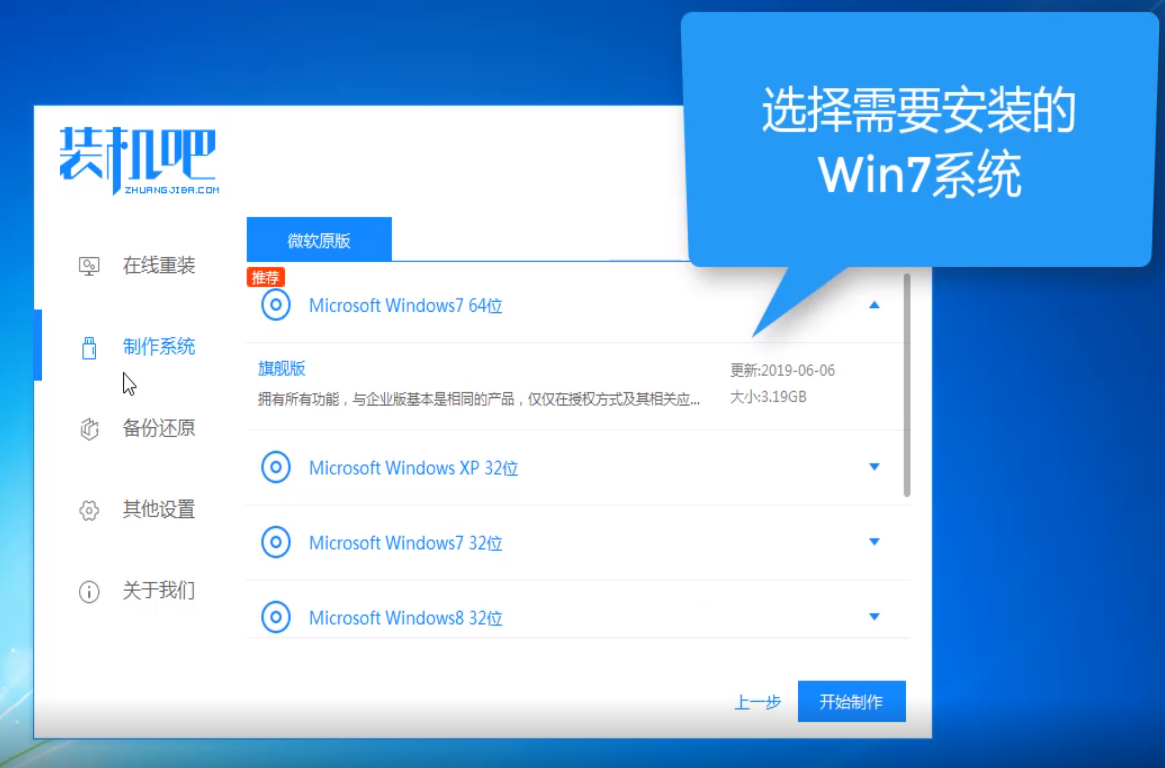
3、删除U盘数据提示,备点击确定。
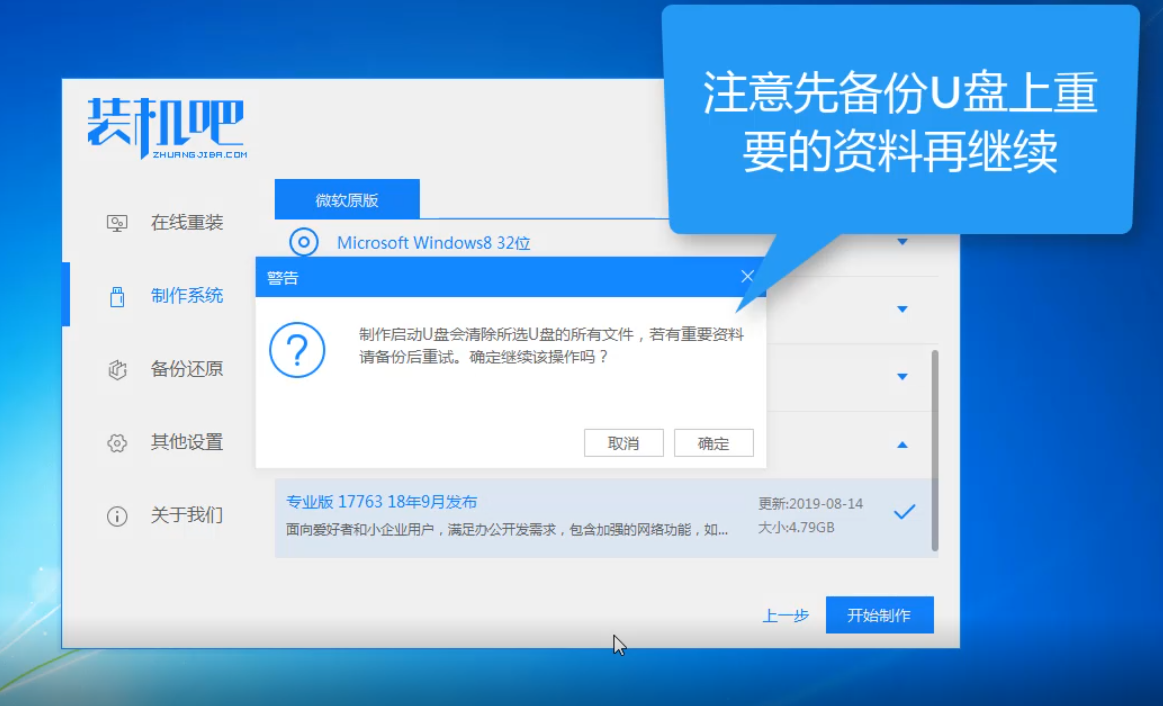
4、启动U盘制作成功后将U盘拔出。
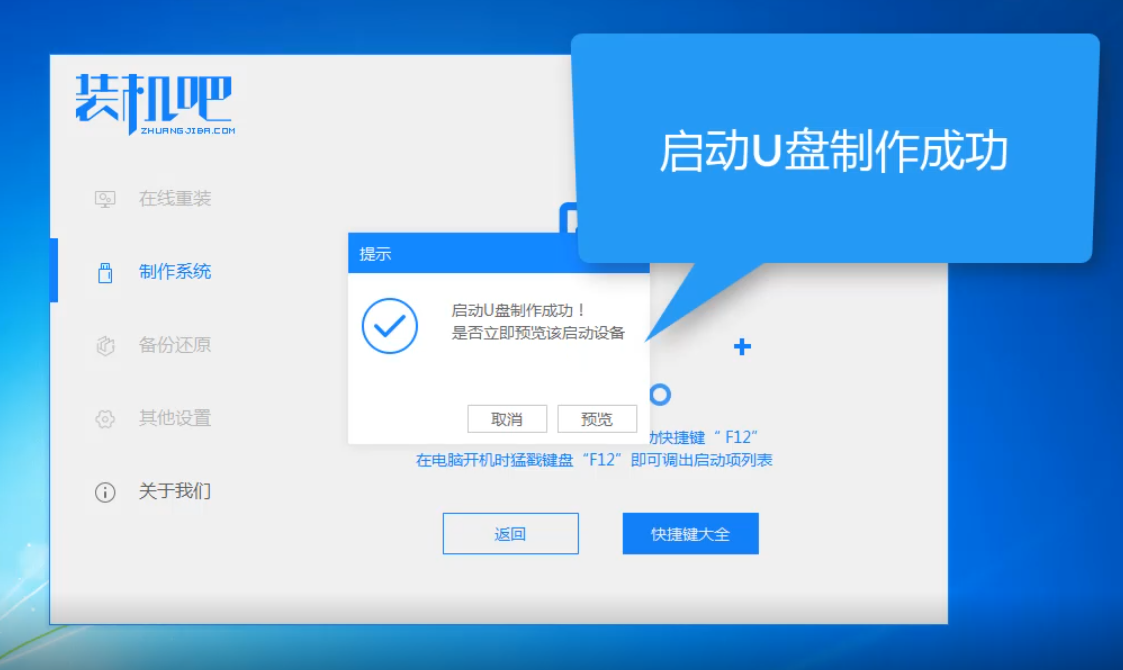
三、设置U盘启动
1、U盘插入需要安装的电脑,按下开机键,然后立即敲击F12键(根据自己的电脑按下不同的U盘启动热键),出现启动选择界面,使用方向键选择USB选项或者U盘品牌选项,回车。
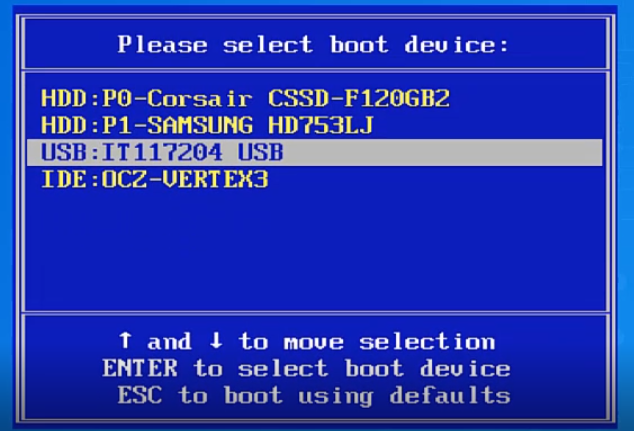
四、PE内安装系统
1、等待出现装机吧PE系统界面,使用方向键选择【01】选项,按下回车键。
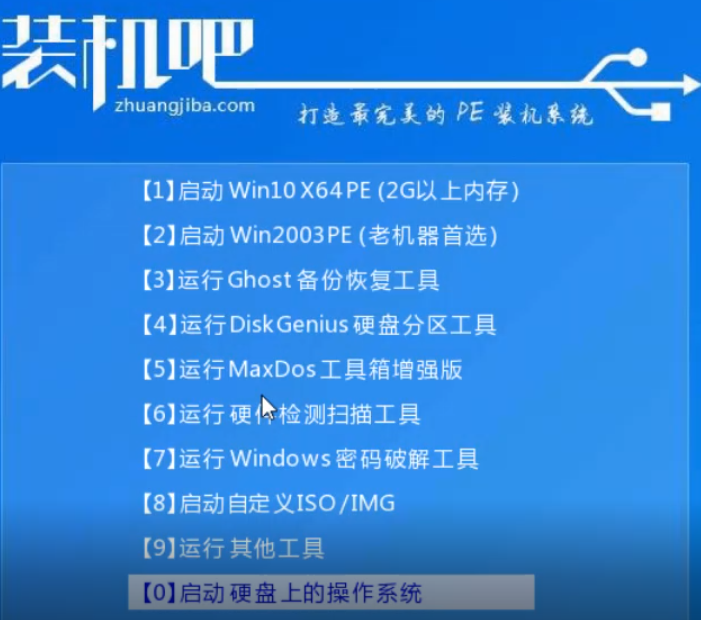
2、进入装机吧PE系统界面,弹出装机吧装机工具,直接点击win7系统后面的安装。
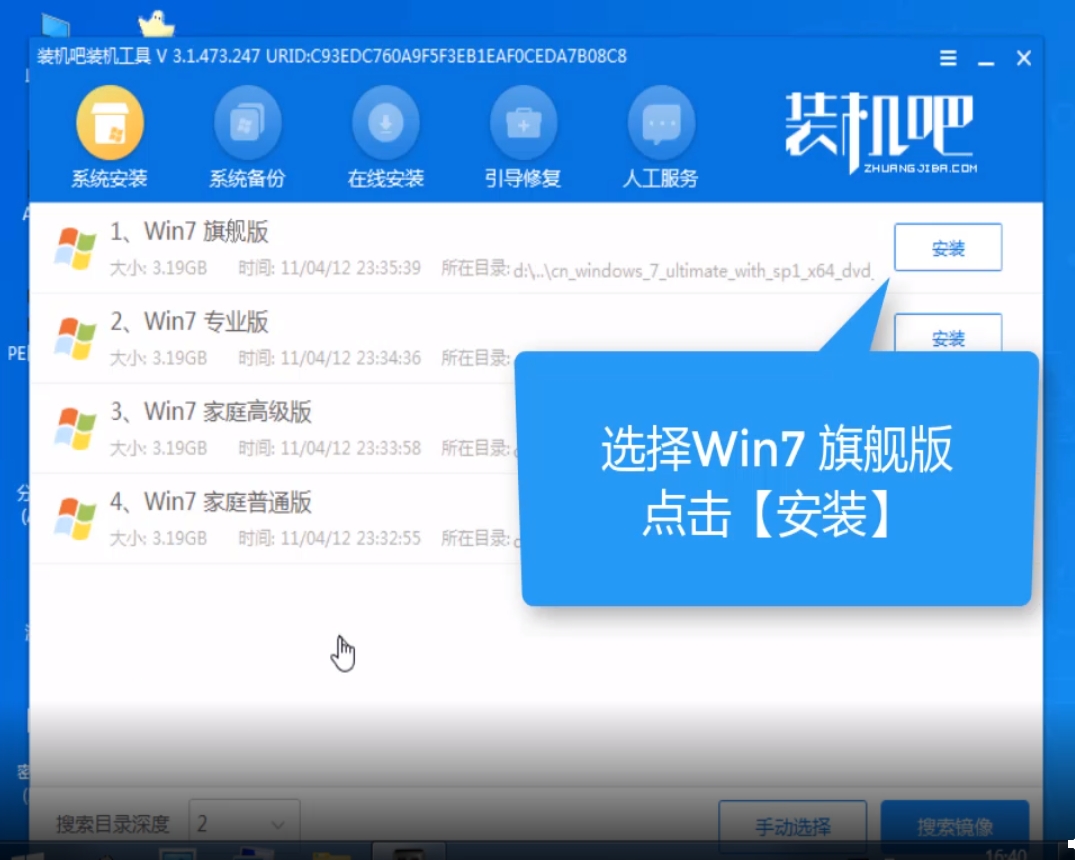
3、选择C盘(一般默认即可),点击右下角的开始安装。
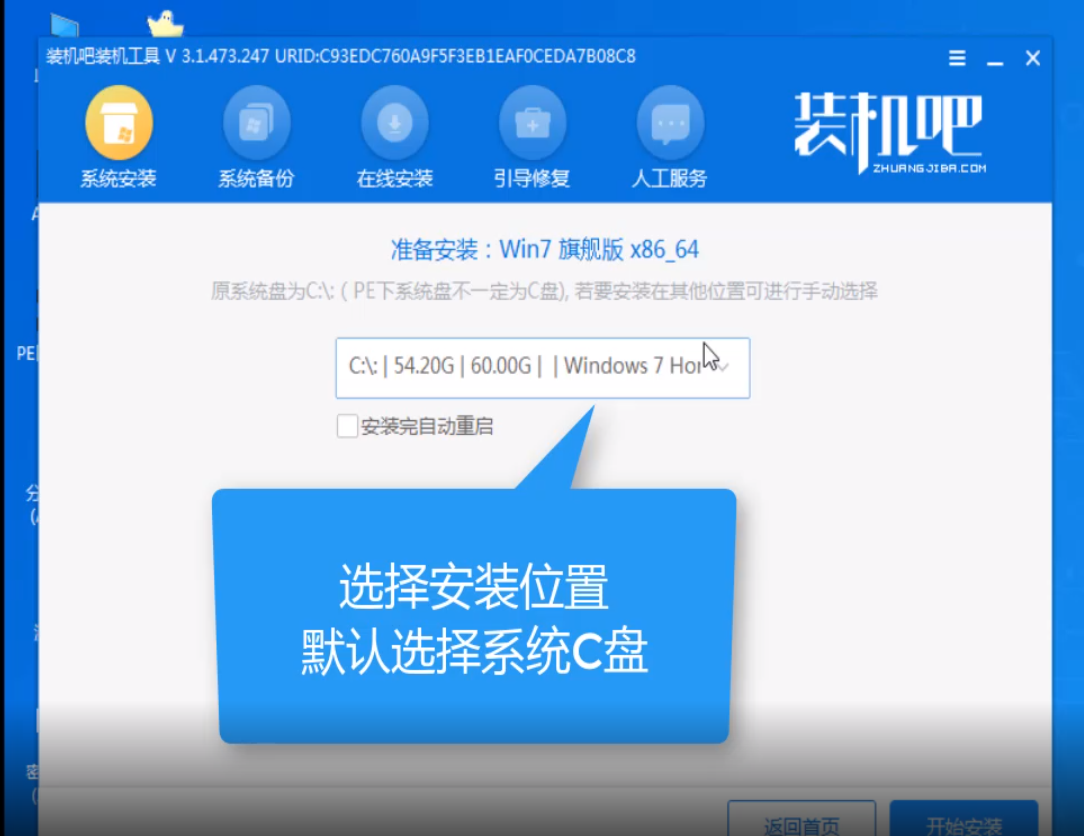
4、耐心等待安装的完成,点击立即重启按钮。
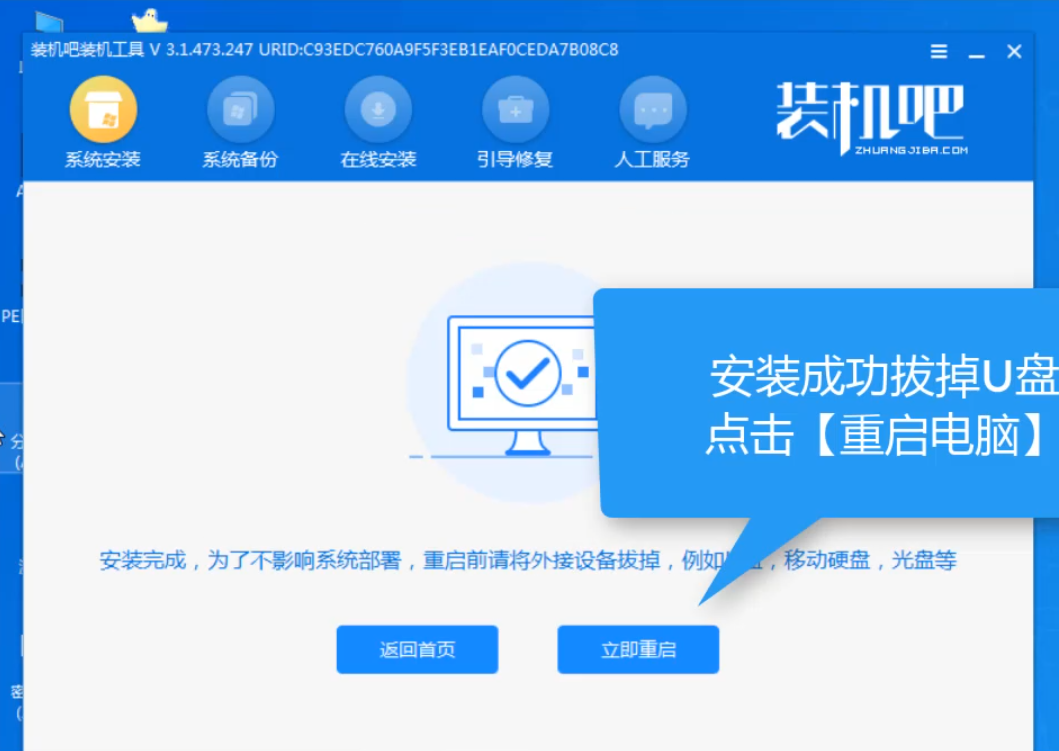
5、等待win7系统部署完成即可正常使用。

学会重装系统能给你带来什么?
现在维修店重装系统30-50元不等,我们学会重装系统不仅可以免费解决自己的电脑问题,学习更多的电脑知识。还可以给别人重装系统并从中收取一些费用,发家致富之旅从此开始。

装机吧还有人工客服的技术支持,当你在重装系统时遇到不懂的问题时,可以随时咨询人工客服哦。






 粤公网安备 44130202001059号
粤公网安备 44130202001059号